Autor:
Bobbie Johnson
Loomise Kuupäev:
3 Aprill 2021
Värskenduse Kuupäev:
26 Juunis 2024

Sisu
Selles artiklis näitame teile, kuidas Facebookis töökohta lisada. Seda saab teha arvutis ja mobiilseadmes.
Sammud
Meetod 1: 2: arvutis
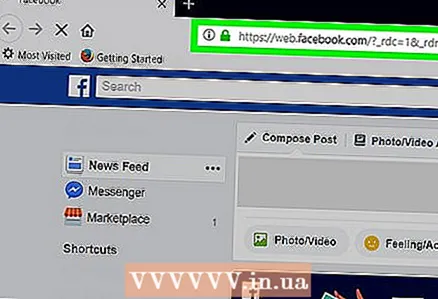 1 Avage Facebooki sait. Minge veebibrauseris saidile https://www.facebook.com/. Kui olete juba sisse logitud, avaneb uudistevoog.
1 Avage Facebooki sait. Minge veebibrauseris saidile https://www.facebook.com/. Kui olete juba sisse logitud, avaneb uudistevoog. - Kui te pole veel oma kontole sisse logitud, sisestage sisselogimislehe paremas ülanurgas oma e -posti aadress (või telefoninumber) ja parool.
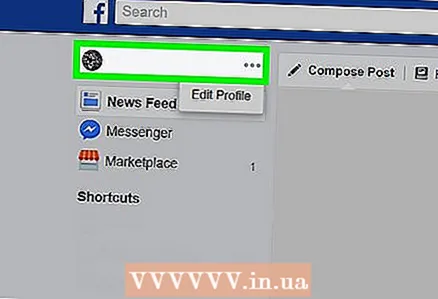 2 Klõpsake oma nimel. Leiate selle (ja oma profiilipildi) lehe paremas ülanurgas. Teid suunatakse teie profiililehele.
2 Klõpsake oma nimel. Leiate selle (ja oma profiilipildi) lehe paremas ülanurgas. Teid suunatakse teie profiililehele. 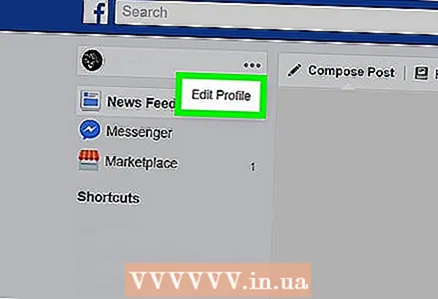 3 Kliki Muuda profiili. Selle nupu leiate lehe ülaosast oma nimest ja profiilipildist paremal.
3 Kliki Muuda profiili. Selle nupu leiate lehe ülaosast oma nimest ja profiilipildist paremal. 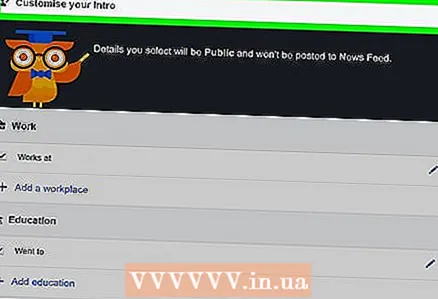 4 Kerige alla ja puudutage Värskendage teavet. Selle valiku leiate lehe allservast.
4 Kerige alla ja puudutage Värskendage teavet. Selle valiku leiate lehe allservast.  5 Kliki Töö ja haridus. Selle valiku leiate vasakult paanilt.
5 Kliki Töö ja haridus. Selle valiku leiate vasakult paanilt. 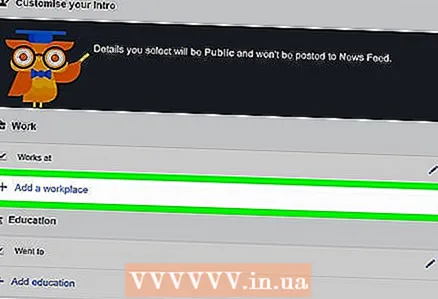 6 Kliki Lisage töökoht. See link asub lehe ülaosas jaotises Töö.
6 Kliki Lisage töökoht. See link asub lehe ülaosas jaotises Töö. 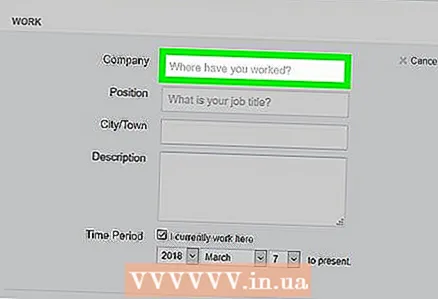 7 Sisestage töökoha andmed. Täitke järgmised read:
7 Sisestage töökoha andmed. Täitke järgmised read: - Ettevõte - sisestage ettevõte, kus te töötate, ja seejärel klõpsake rippmenüüst sobivat ettevõtet. Ettevõtte lisamiseks, mida menüüs pole, klõpsake menüü allosas nuppu "Loo ettevõte".
- "Pealkiri" - sisestage oma pealkiri.
- "Linn" - sisestage linn, kus te töötate.
- "Kirjeldus" - kui soovite, lisage töö lühikirjeldus.
- "Aeg" - valige kuupäev, millest alates ettevõttes töötate. Töölt lahkumise kuupäeva lisamiseks võite tühjendada märkeruudu „Ma töötan siin praegu” kõrval.
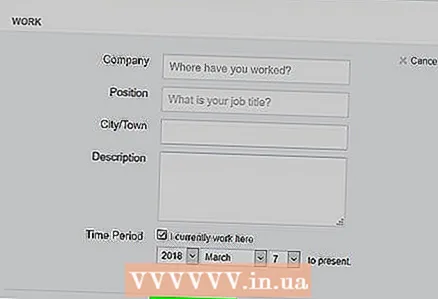 8 Kliki Salvesta muudatused. Selle sinise nupu leiate lehe allosast. Töökoha andmed salvestatakse ja lisatakse teie profiilile.
8 Kliki Salvesta muudatused. Selle sinise nupu leiate lehe allosast. Töökoha andmed salvestatakse ja lisatakse teie profiilile.
Meetod 2/2: mobiilseadmes
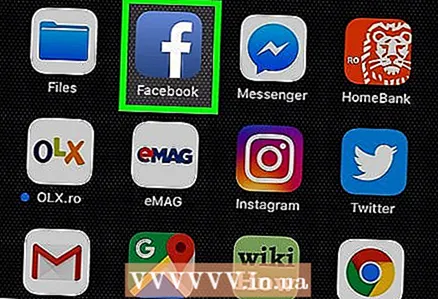 1 Käivitage Facebook. Klõpsake sinisel taustal valget "f" ikooni. Kui olete juba sisse logitud, avaneb uudistevoog.
1 Käivitage Facebook. Klõpsake sinisel taustal valget "f" ikooni. Kui olete juba sisse logitud, avaneb uudistevoog. - Kui te pole veel oma kontole sisse logitud, sisestage oma e -posti aadress (või telefoninumber) ja parool.
 2 Puudutage ikooni ☰. Leiate selle paremas alanurgas (iPhone) või ekraani ülaosas (Android). Avaneb menüü.
2 Puudutage ikooni ☰. Leiate selle paremas alanurgas (iPhone) või ekraani ülaosas (Android). Avaneb menüü. 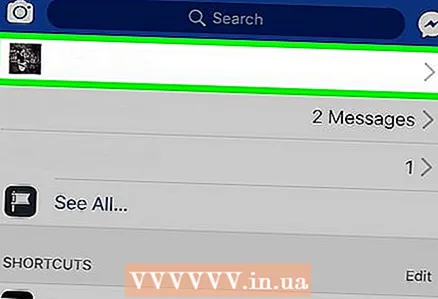 3 Puudutage oma nime. Selle leiate ekraani ülaosast.Teid suunatakse teie profiililehele.
3 Puudutage oma nime. Selle leiate ekraani ülaosast.Teid suunatakse teie profiililehele.  4 Kliki Muuda profiili. Selle valiku leiate lehe ülaosast, oma nime ja profiilipildi alt.
4 Kliki Muuda profiili. Selle valiku leiate lehe ülaosast, oma nime ja profiilipildi alt.  5 Kerige alla ja puudutage Muuda üksikasju. Selle valiku leiate lehe allservast.
5 Kerige alla ja puudutage Muuda üksikasju. Selle valiku leiate lehe allservast.  6 Toksake Lisage töökoht. See asub jaotise Töö allosas. Kui te loendit ei näe, kerige lehe allossa (sellel võib olla mitu tööd).
6 Toksake Lisage töökoht. See asub jaotise Töö allosas. Kui te loendit ei näe, kerige lehe allossa (sellel võib olla mitu tööd). 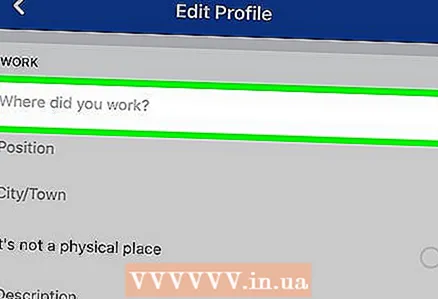 7 Sisestage oma töökoha andmed. Täitke järgmised read:
7 Sisestage oma töökoha andmed. Täitke järgmised read: - "Kus sa töötasid?" - sisestage töökoha nimi. Praeguse töö lisamiseks sisestage ettevõtte nimi ja valige see rippmenüüst.
- "Positsioon" - sisestage oma positsioon (näiteks "Turundaja").
- "Linn" - sisestage linn, kus te töötate. See samm on nõutav, kui pole märgitud järgmist valikut.
- See pole füüsiline asukoht - märkige see ruut, kui teie töö pole konkreetse asukohaga seotud.
- Kirjeldus - kui soovite, sisestage töö lühikirjeldus.
- "Alates" - sisestage ettevõttes töö alustamise kuupäev.
- "To" - sisestage ettevõttest lahkumise kuupäev.
- “Nüüd töötan siin” - märkige selle valiku kõrval olev ruut, kui töötate praegu määratud ettevõttes; tühjendage märkeruut, kui olete sellelt töölt juba lahkunud.
 8 Toksake Salvesta. See on lehe allosas. Teave töökoha kohta salvestatakse.
8 Toksake Salvesta. See on lehe allosas. Teave töökoha kohta salvestatakse.  9 Kliki Salvesta. Selle nupu leiate lehe Muuda profiili allservast. Töökoht lisatakse teie profiilile.
9 Kliki Salvesta. Selle nupu leiate lehe Muuda profiili allservast. Töökoht lisatakse teie profiilile.
Näpunäiteid
- Kui lisate töökoha, soovitab Facebook teile sõpru, kes töötavad samas ettevõttes.
- Kui teil on probleeme töökoha lisamisega, proovige kasutada mõnda muud brauserit, arvutit või mobiilseadet. Samuti saate brauseri laiendused ajutiselt keelata.
Hoiatused
- Vaikimisi on teie töökoht kõigile Facebooki kasutajatele kättesaadav.



